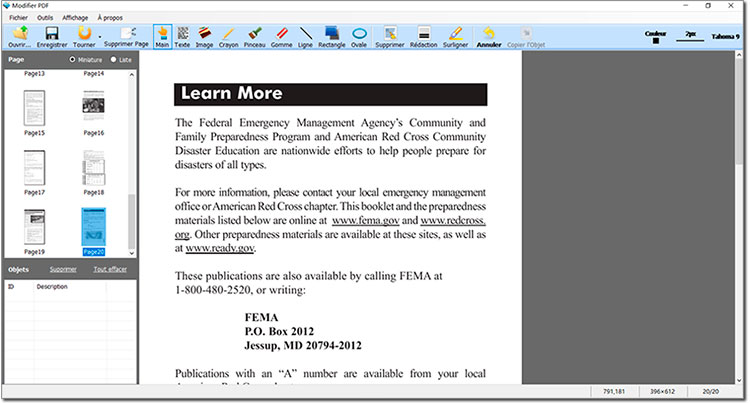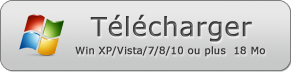Comment supprimer du texte et des images d'un fichier PDF
Logiciel: Modifier PDF.
Les documents PDF nous facilitent sûrement la vie. Ils sont pratiques et faciles à utiliser, de sorte que nos travaux, nos études et tous les autres projets sont sauvegardés dans des fichiers faciles d'accès. Comme la plupart des logiciels de pointe, les fichiers PDF nous permettent d'emporter n'importe quel document partout sans avoir à emmener des piles et des piles de papiers et de livres dans nos sacs; il suffit de disposer d'une tablette, d'un ordinateur, ou même d'un téléphone.
Cependant, aussi pratique que soit l'utilisation de documents PDF, ces fichiers contiennent parfois des informations qui ne sont pas nécessaires. Celles-ci prennent énormément d'espace et de mémoire sur nos téléphones et rendent notre navigation beaucoup plus lente.
Dans ce tutoriel, nous vous montrerons comment supprimer un texte ou une image PDF dont vous n'avez pas vraiment besoin. Nous vous montrerons également comment, inversement, ajouter du texte et des images ou supprimer définitivement un contenu indésirable, et effacer facilement des pages PDF.
Comment effacer un texte et des images PDF
ÉTAPE 1 : Téléchargez et installez Modifier PDF. Cliquez sur Télécharger et votre programme d'installation Modifier PDF doit immédiatement commencer le téléchargement.
ÉTAPE 2 : Une fois l'installation terminée, lancez le logiciel Modifier PDF et cliquez sur le bouton "Ouvrir PDF". Cela devrait vous permettre de sélectionner et d'ouvrir le fichier PDF que vous souhaitez modifier.
ÉTAPE 3 : Choisissez parmi les tailles de gomme disponibles. Choisissez le plus approprié et le plus adapté à vos besoins. Commencez ensuite à effacer le texte ou l'image que vous souhaitez supprimer.
ÉTAPE 4 : Une fois terminé et satisfait du résultat, cliquez sur le bouton "Enregistrer" pour enregistrer vos résultats.
Comment ajouter un texte et des images à un document PDF
Pour ajouter un texte :
ÉTAPE 1 : En utilisant ce même logiciel, cliquez sur le bouton "Ajouter texte". Cela vous permettra de tracer une zone de texte sur l'espace dans lequel vous souhaitez ajouter votre texte.
ÉTAPE 2 : Commencez à taper votre texte. Une fois terminé, cliquez simplement sur le bouton "OK".
ETAPE 3 : Vous pouvez également cliquer sur les boutons "Police" et "Couleur" si vous souhaitez modifier le style et la couleur de le police du texte que vous venez de rajouter.
Pour ajouter des images :
ETAPE 1 : En utilisant ce même logiciel, cliquez sur le bouton "Ajouter une image". Ensuite, cliquez sur la page PDF où vous voulez ajouter votre image.
ETAPE 2 : Choisissez simplement une image que vous souhaitez ajouter parmi vos fichiers. Rappelez-vous que vous ne pouvez ajouter que des fichiers image.
ÉTAPE 3 : Si vous le souhaitez, vous pouvez redimensionner votre image en faisant glisser le pointeur de la souris en bas à droite.
Comment supprimer définitivement un texte et un contenu d'un fichier PDF
ÉTAPE 1 : En utilisant ce logiciel, ouvrez simplement le fichier PDF que vous souhaitez modifier en cliquant sur le bouton "Ouvrir PDF".
ETAPE 2 : Cliquez sur le bouton "Supprimer".
ETAPE 3 : Appuyez sur le bouton gauche de votre souris et tracez rapidement un champ autour du texte ou du contenu que vous souhaitez supprimer définitivement.
ETAPE 4 : Pour enregistrer votre fichier PDF, cliquez simplement sur le bouton "Enregistrer PDF".
Une fois que vous aurez effectué avec succès toutes les étapes ci-dessus, vous verrez que le texte ou le contenu a été définitivement supprimé de votre document PDF. Ce texte ou contenu supprimé ne sera pas affiché même si vous convertissez le fichier ou l'ouvrez dans un programme de lecture PDF.
Comment convertir des fichiers PDF en d'autres formats
ETAPE 1 : En utilisant ce logiciel, cliquez sur l'outil "Convertisseur".
ÉTAPE 2 : Ajoutez les fichiers PDF que vous voulez convertir dans la liste des fichiers par simple glisser-déposer de fichiers PDF directement, ou en cliquant sur le bouton "Ajouter".
ÉTAPE 3 : Sélectionnez le format dans lequel vous voulez convertir les fichiers PDF. Vous pouvez convertir des fichiers PDF en Word DOC, TXT, JPG, PNG, HTML et autres formats
ÉTAPE 4 : Cliquez sur le bouton "Parcourir" pour sélectionner un dossier de destination et sauvegarder les fichiers convertis.
ÉTAPE 5 : Pour commencer, cliquez sur le bouton "Convertir" et la conversion sera lancée instantanément.